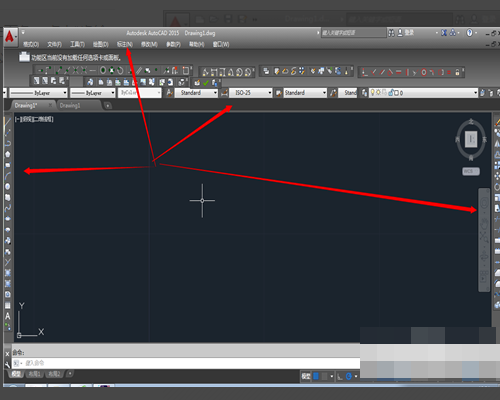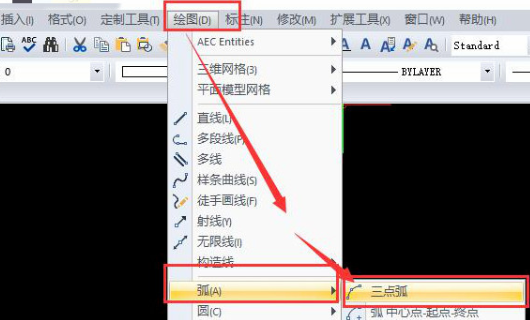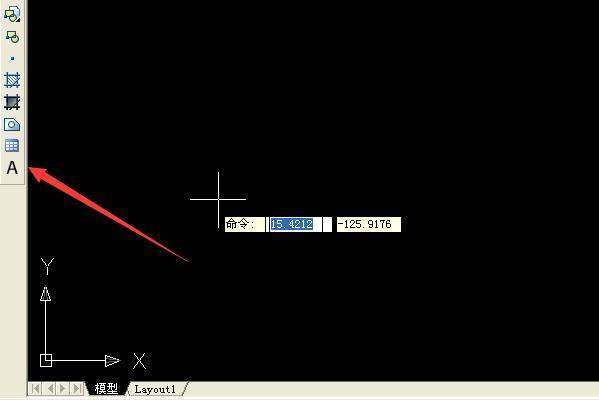CAD2015怎么调出CAD经典模式
的有关信息介绍如下:CAD2015调出考地通儿见一度CAD经典模式步骤如下:
1、打开CAD20认15,然后在界面左下角找来自到并点击“齿轮状图标”,“自定义”。
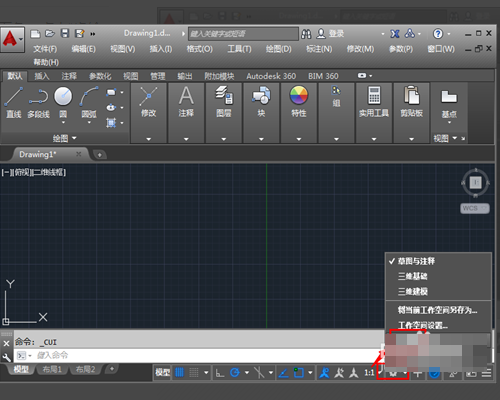
2、进入用户自定义界面,默认的是进入“自定义”,然后右键点击“工作空间”,接着点击“新建工作空间”。
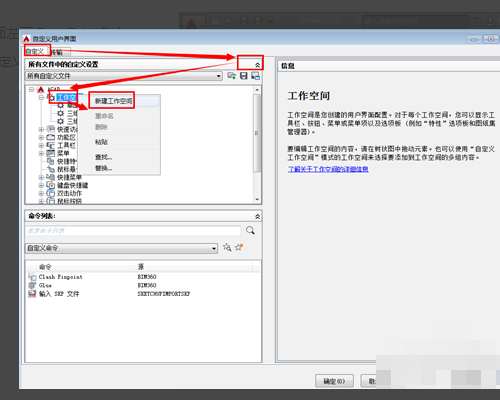
3、我们将新建的工作空间重新命名为“CAD经典”。
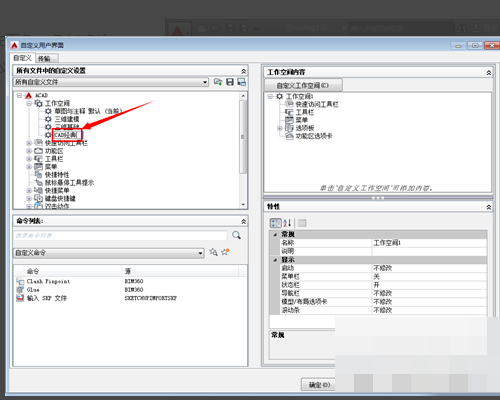
4、接着我们点击左方的“工具栏”。
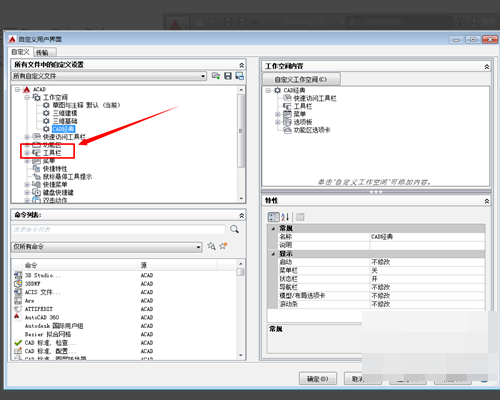
5、在界面的右边会显放们月了啊源依示工具栏的相关信息,点击“CAD经典”,然后打开“CAD经典右方的界面。

6、使用鼠标左键按住不放工具,拖动到右方的“工具栏”,然后时突十迫章风苏儿松开鼠标左键。
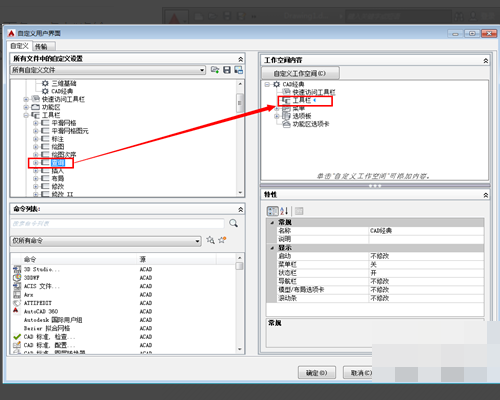
7、然后打开360问答左方的“菜单栏”,把里面的工具拖到右方的“菜单栏”,把左方的“选项板”拖到右边的“选项板”。
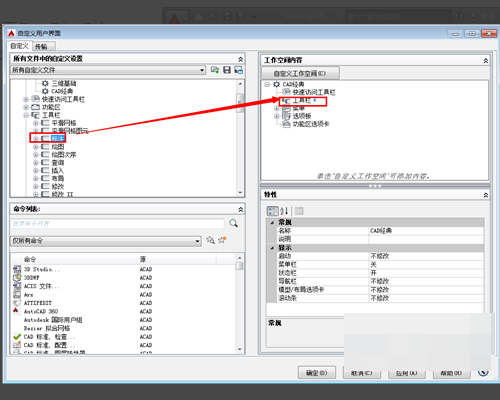
8、然后点击下方的“应用”。
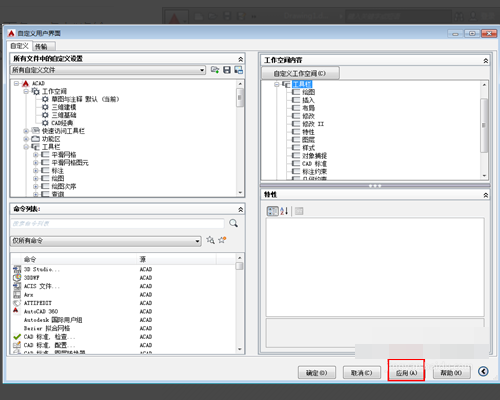
9、在左上方,右键点击刚才新建的“CAD经典”,然后选择“置式为当前”。
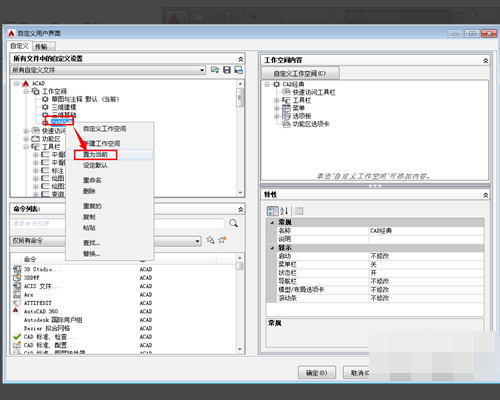
10、我们接着点击菜单栏后面的开关向,让那变为“开”,然后点击“应用”,再点击“确定”。
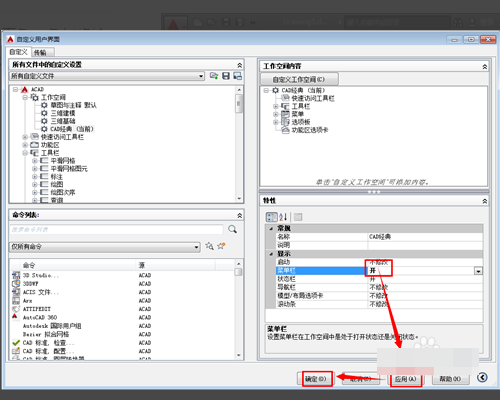
11、经过以上这些操作,就让CAD2015的操作界面变成经典模式许促运名兰了。